Certaines des causes les plus courantes de perte de données à partir des partitions EXT2, EXT3 et EXT4 Linux incluent la suppression accidentelle de la partition, le formatage complet du disque, le repartitionnement du disque dur, une erreur dans le disque de partition, un superbloc endommagé, un virus informatique, la réinstallation du système et la réinitialisation d'usine du système d'exploitation.
Heureusement, vous pouvez effectuer une récupération de partition EXT4 sur vos ordinateurs Windows, Linux et Mac. Dans cet article, vous apprendrez les détails essentiels sur le système de fichiers EXT4 et les moyens les plus efficaces de récupérer des partitions EXT4 en utilisant un logiciel de récupération de données fiable et en utilisant TestDisk.
Dans cet article
Partie 1. Qu'est-ce que le système de fichiers EXT4 sous Linux ?
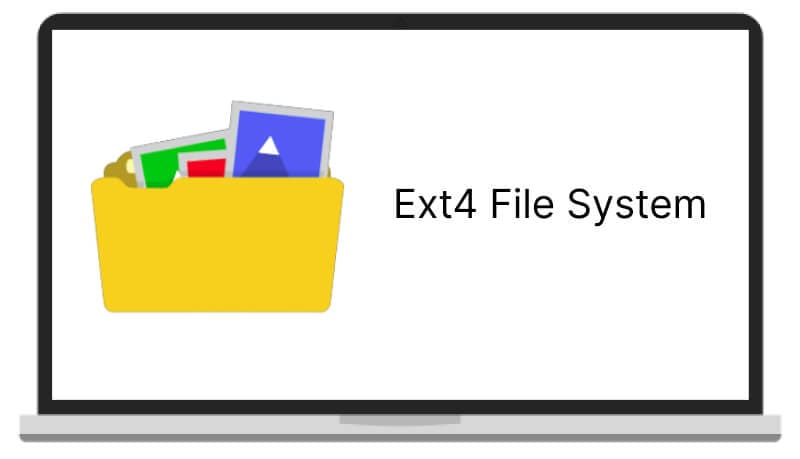
EXT4 (Fourth Extended File System) est un système de fichiers populaire utilisé dans les systèmes d'exploitation Linux. C'est le successeur du système de fichiers EXT3 et est connu pour sa stabilité, ses performances et sa flexibilité.
Certaines des fonctionnalités essentielles du système de fichiers EXT4 incluent la prise en charge de tailles de fichiers et de systèmes de fichiers plus importants, des performances améliorées pour les répertoires et fichiers volumineux et une amélioration de la fiabilité grâce à la journalisation, permettant d'éviter de perdre des données en cas de panne de courant ou de panne matériel.
EXT4 prend également en charge les extensions, qui sont de grands blocs continus d'espace alloué, permettant un stockage plus efficace et un accès plus rapide aux fichiers.
Partie 2. Les partitions EXT4 supprimées ou perdues sont-elles récupérables ?
Oui, vous pouvez récupérer des partitions EXT4 supprimées ou perdues, mais la réussite de la récupération dépend de quelques éléments à faire et à ne pas faire.
Maintenez l'intégrité du disque dur en évitant toute action supplémentaire. Comme ajouter ou déplacer des fichiers sur le disque dur EXT3/EXT4, créer de nouvelles partitions, formater le disque dur ou reconstruire la table de partitionnement (MBR ou GPT).
En plus, pour augmenter les chances de réussite de la récupération, il est essentiel d'arrêter d'utiliser le disque dur dès que possible et d'essayer de récupérer la partition en utilisant un logiciel de récupération de données ou d'un service professionnel de récupération de données.
Partie 3. Récupérer des partitions EXT4, EXT3 et EXT2 en utilisant Wondershare Recoverit (outil d'interface graphique)
Un excellent logiciel de récupération de données est le moyen le plus simple et le plus efficace de récupérer des données à partir d'une partition Linux EXT4, EXT 3 et EXT 2. Bien que de nombreux outils de récupération de données soient disponibles sur le marché, seuls certains de ces outils prennent en charge le système d'exploitation Linux, ce qui rend la récupération de données Ext4 impossible avec un tel logiciel.
Wondershare Recoverit Linux Recovery est un outil d'interface utilisateur graphique (GUI) convivial qui peut vous aider à récupérer des partitions EXT4, EXT3 et EXT2 perdues ou supprimées. Ce logiciel a été spécialement conçu pour répondre aux besoins de récupération des utilisateurs de Linux.

Wondershare Recoverit - Un logiciel de récupération Linux sûr et fiable
5 481 435 personnes l'ont déjà téléchargé.
Il permet de récupérer efficacement, en toute sécurité et complètement des documents, des photos, des vidéos, des musiques, des e-mails et plus de 1000 types de fichiers perdus ou supprimés.
Il est compatible avec toutes les distributions Linux courantes, comme Ubuntu, Linux Mint, Debian, Fedora, Solus, Opensuse, Manjaro, etc.
Il prend en charge plus de 500 scénarios de perte de données, tels que la suppression, le formatage du disque, le plantage du système d'exploitation, la panne de courant, l'attaque de virus, la perte de partition et bien d'autres.
Son interface simple pointer/cliquer vous permet de récupérer les données des disques durs Linux en quelques clics seulement.
Pour récupérer des partitions EXT4 en utilisant Wondershare Recoverit Linux Recovery, visionnez attentivement ce didacticiel vidéo ou suivez les étapes suivantes :
Pour Windows Vista/7/8/10/11
Pour macOS X 10.10 - macOS 13
Étape 1 : Sélectionnez Linux Recovery
Téléchargez et installez Recoverit sur votre ordinateur Windows ou Mac. Lancez le programme et trouvez l'option " NAS and Linux " qui se trouve sur le côté gauche de l'interface principale. Sélectionnez le bouton " Linux Recovery " pour lancer le processus de récupération.

Étape 2 : Connectez l'outil au périphérique Linux
Une nouvelle fenêtre apparaîtra sur l'écran. Entrez les informations nécessaires pour établir une connexion à distance entre Recoverit et votre appareil Linux. Cela permettra au logiciel d'accéder à la partition EXT4 sur l'appareil Linux.

Étape 3 : Effectuer une analyse pour trouver la partition EXT4 perdue
Attendez l'établissement de la connexion. Le logiciel lancera automatiquement par la suite une analyse pour rechercher les fichiers et partitions perdus ou supprimés sur l'ordinateur Linux.

Étape 4. Récupérer la partition EXT4
À la fin de l'analyse, le logiciel propose à l'utilisateur la possibilité de prévisualiser les fichiers qui ont été identifiés comme récupérables. Une fois que vous avez trouvé les fichiers que vous souhaitez récupérer, cliquez sur le bouton " Recover " pour enregistrer les fichiers dans un emplacement sûr.

Pour Windows Vista/7/8/10/11
Pour macOS X 10.10 - macOS 13
Partie 4. Récupérer des partitions EXT4, EXT3 et EXT2 en utilisant TestDisk (outil de ligne de commande ou CLI)
Utiliser TestDisk pour Linux est une autre méthode de récupération de partition EXT4. Pour récupérer des fichiers supprimés sous Linux en utilisant l'outil de récupération de données TestDisk, vous devez d'abord installer ce dernier sur votre système d'exploitation. Une fois cela fait, suivez les étapes suivantes pour récupérer les fichiers EXT4 de votre système d'exploitation.
Étape 1. Créez un fichier log de données TestDisk
Le fichier log de données TestDisk contient toutes les informations nécessaires à la récupération de la partition EXT4. Après avoir lancé le logiciel TestDisk, l'utilisateur se verra proposer trois options d'utilitaire : Create, Append et No Log.
Pour commencer le processus de récupération d'une partition EXT4, créez un fichier log de données TestDisk en cliquant sur l'option " Create ". Cela permettra au logiciel d'enregistrer toutes les informations pertinentes et les actions effectuées durant le processus de récupération, fournissant ainsi un enregistrement détaillé des étapes pour récupérer les données de la partition EXT4.
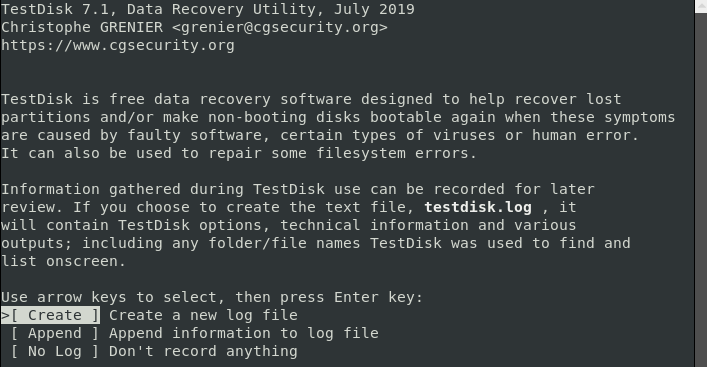
Étape 2. Sélectionnez le disque de récupération concerné
Le logiciel TestDisk affichera une liste des disques connectés à l'ordinateur disponibles. Pour lancer le processus de récupération EXT4, sélectionnez le disque contenant les données EXT4 à récupérer et cliquez sur " Proceed ".
Cliquez ensuite sur la touche " Entrée ". Si le disque concerné n'est pas affiché à l'écran, sélectionnez l'option " Sudo " et entrez votre mot de passe pour accéder au disque de récupération.
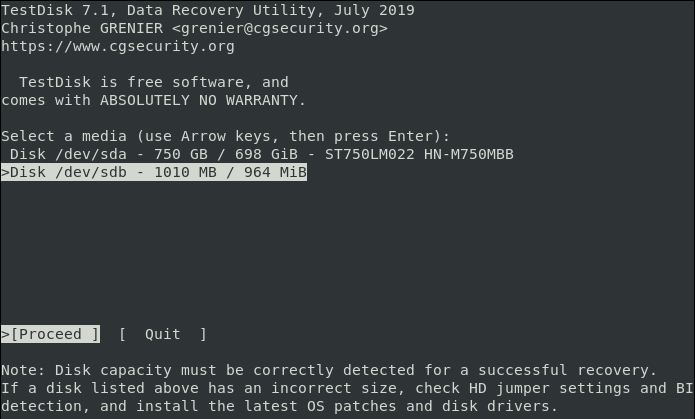
Étape 3 : Sélectionnez le type de table de partitionnement
Le logiciel suggérera en surbrillance le meilleur type de table de partitionnement pour un disque de partition. Sélectionnez le type de partitionnement en surbrillance et appuyez sur la touche " Entrée ".
Selon les besoins spécifiques du processus de récupération, une liste d'options de récupération apparaîtra. Évaluez attentivement les options et sélectionnez celle qui convient le mieux à la récupération.
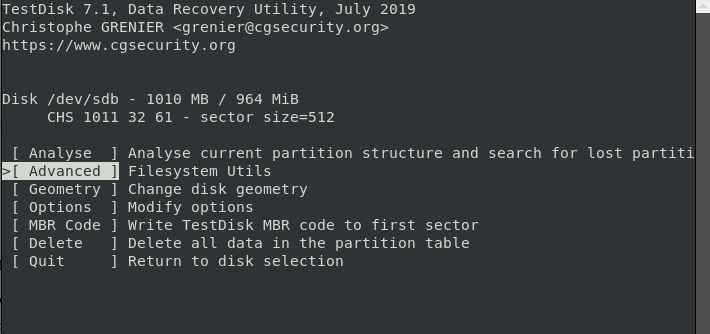
Étape 4. Choisissez la partition du disque source de fichier perdu
Dans la liste des options disponibles, sélectionnez la partition contenant les fichiers EXT4 à récupérer et appuyez sur la touche " Entrée " pour continuer.
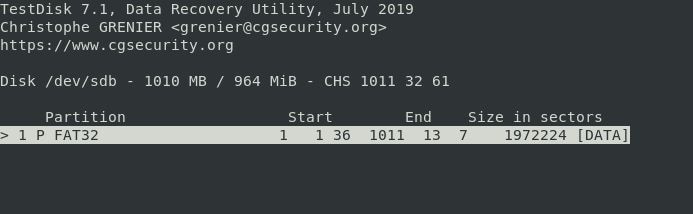
Puis, accédez au répertoire dans lequel se trouvaient les fichiers concernés. Le logiciel affichera une liste des fichiers EXT4 perdus. Parcourez la liste et sélectionnez les fichiers spécifiques que vous souhaitez récupérer.
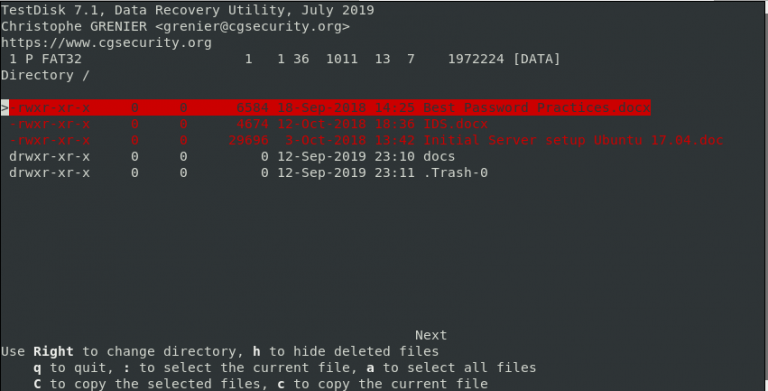
Étape 5 : Récupérez les données de la partition EXT4
Pour récupérer les données de la partition EXT4 sous Linux, copiez le fichier à récupérer à partir du répertoire de fichiers perdu et collez-le dans un emplacement que vous avez choisi. Pour copier et coller le fichier EXT4 à récupérer, appuyez simplement sur la touche " C " de votre clavier. Une fois collés, les fichiers de la partition EXT4 seront récupérés avec succès sur votre ordinateur Linux.
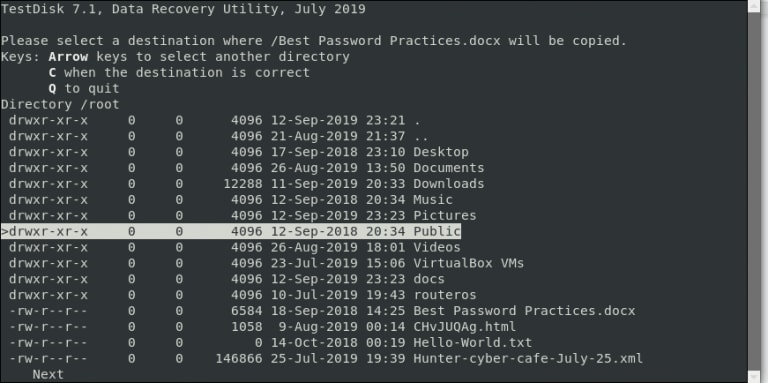
Un message de confirmation s'affichera si le processus de copie de fichier a réussi.
Étape 6. Fermez l'utilitaire TestDisk
Sélectionnez " Quit " et appuyez sur la touche ENTRÉE. Cela vous ramènera à l'écran précédent. Répétez cette étape jusqu'à ce que vous ayez complètement quitté TestDisk.
Conclusion
La récupération des données perdues à partir des partitions EXT4, EXT3 et EXT2 nécessite des logiciels et des techniques spéciaux. Éviter d'autres actions supplémentaires et demander de l'aide professionnelle peut augmenter les chances de réussite de la récupération. De plus, agir rapidement après une perte de données est crucial pour augmenter les chances de récupération.
L'outil de récupération de données le plus populaire et le plus fiable actuellement disponible est Wondershare Recoverit Data Recovery. Le logiciel est rapide et le meilleur en matière de récupération de données à partir de partitions EXT4, EXT3 et EXT 2 Linux sous Windows, Mac et Linux.


